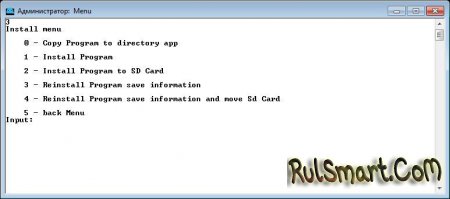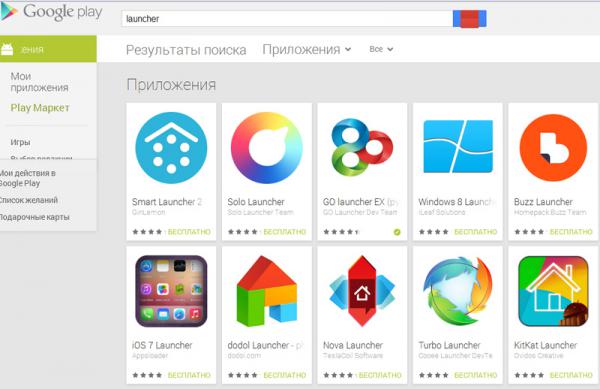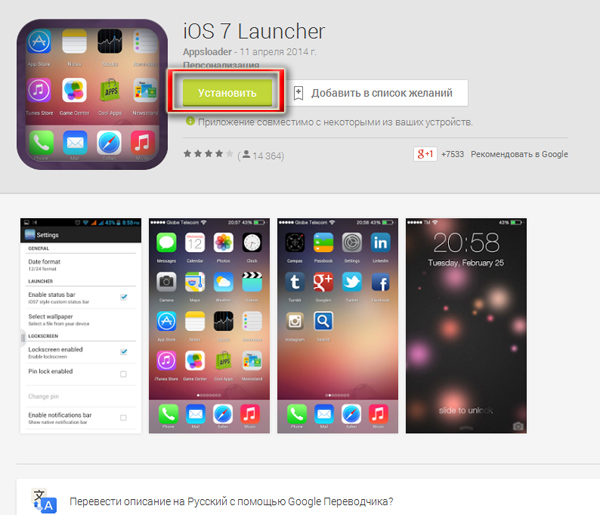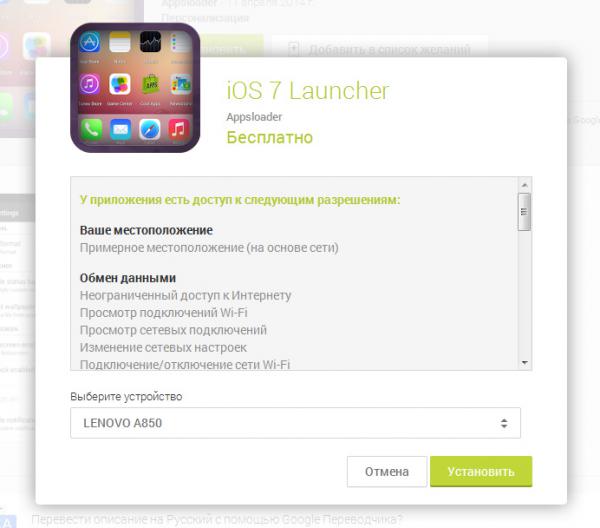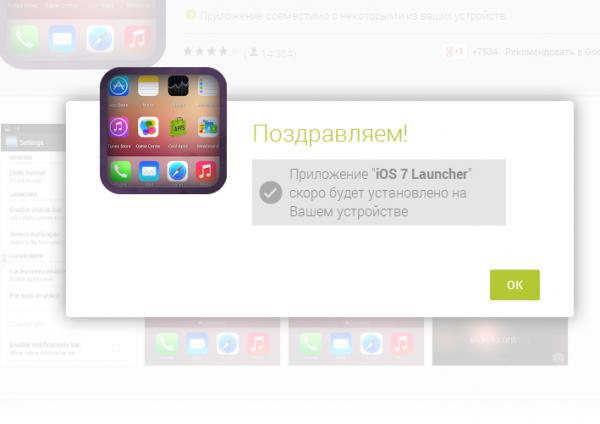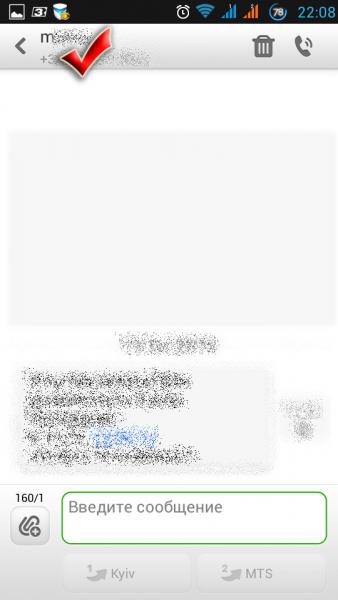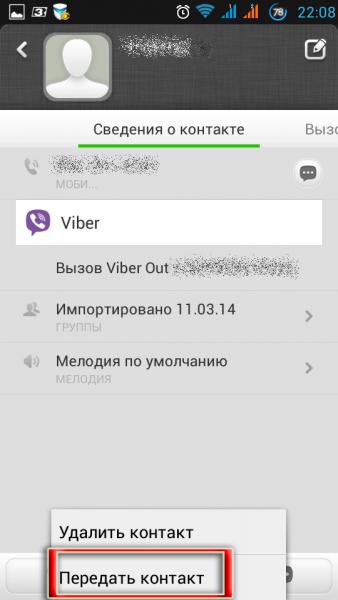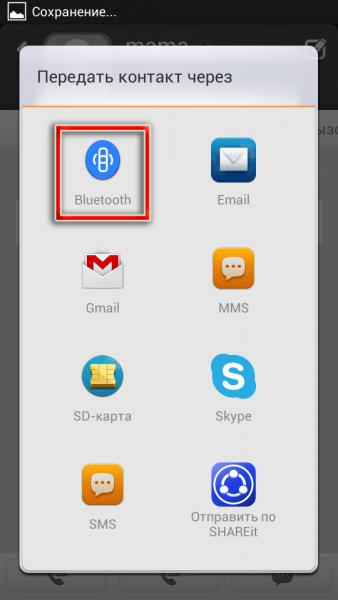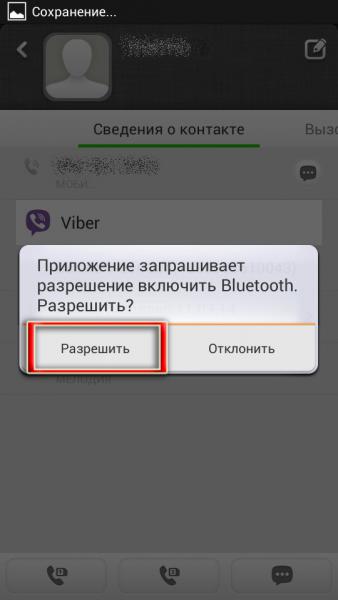- Как восстановить лаунчер?
- Способ 1 — сброс настроек
- Способ 2 — установка стороннего лончера «по воздуху»
- Способ 3 — сброс настроек + установка «по воздуху»
- Способ 4 — установка лончера через ADB
- Способ 5 — прошивка устройства
- Как востановить удалённый launcher …
- Не работает лаунчер на Андроид или исчез рабочий стол
- Теоретические сведения
- Способы решения если Исчез рабочий стол Android (лаунчер)
- Способ 1 — сброс данных
- Способ 2 — установка стороннего лаучера по WI-FI
- Способ 3 — сброс данных и подключение к WI-FI
- Способ 4 — установка рабочего стола с помощью средств отладки ADB
- Способ 5 — прошивка Android
- Способ 6 — установка Launcher с Recovery (сложный способ)
- Способ 7 — установка Launcher с Recovery + Aroma File Manager (сложный способ)
- Удалил все лаунчеры android
- Как удалить лаунчер на телефоне Андроид
- Что такое лаунчер?
- Как сменить лаунчер?
- Как удалить лаунчер?
- Заключение
Как восстановить лаунчер?
| 10 марта 2016 | Просмотров: 6434 | |
| Лаунчер, или говоря правильнее — лончер, это основная графическая оболочка Android-устройства, с которой имеет дело пользователь. Если же пользователя по каким-то причинам не устраивает внешний вид его мобильной операционной системы, то он может самостоятельно установить любой понравившийся лончер из магазина приложений Play Маркет или с нашего сайта. Самыми популярными оболочками являются Go Launcher EX, Apex Launcher, Яндекс.Shell и Nova Launcher. Однако иногда может возникнуть ситуация, когда из-за ошибки лончер перестает грузиться. В данной статье и пойдет речь о решении данной проблемы. Способ 1 — сброс настроекСамым простым и легким способом восстановления работоспособности девайса является полный сброс настроек. Стоит отметить, что данный метод поможет лишь в том случае, если вы не удалили лончер. О том, как выполнить полный сброс настроек Android, вы можете прочитать в нашей отдельной статье. Способ 2 — установка стороннего лончера «по воздуху»Если вы находитесь в пределах Wi-Fi сети с выходом в интернет и ваше устройство подключено к этой сети, то вы можете выполнить удаленную установку стороннего лончера. Единственное условие, которое обязательно должно быть выполнено, это использование аккаунта Google на вашем мобильном устройстве. Вам необходимо войти на компьютере под тем же аккаунтом Google и выполнить установку любого лончера на странице Play Маркет . После нажатия кнопки «Установить» лончер будет автоматически скачан и установлен на ваш смартфон или планшет. Достаточно лишь перегрузить устройство через несколько минут. Способ 3 — сброс настроек + установка «по воздуху»Данный способ совмещает в себе первые два. Если вдруг вы не подключены к Wi-Fi, вы можете выполнить сброс настроек и первой загрузке ввести данные вашей беспроводной сети, после чего воспользоваться вторым способом. Способ 4 — установка лончера через ADBЕще одним действенным способом является установка лончера при помощи ADB. Однако здесь нам необходимо, чтобы на смартфоне заранее была включена «Отладка по USB».
Если все выполнено правильно, то выбранный вами лончер будет автоматически установлен. Способ 5 — прошивка устройстваЕсли же первые четыре способа не принесли нужного результата, то можно смело прибегать к способу №5, который помогает всегда и всем — перепрошивка девайса. Самое главное найти нужную прошивку, которая не превратит вашего зеленого робота в кирпич. Но это уже совсем другая история. Источник Как востановить удалённый launcher …Как востановить удалённый launcher … Если шаловливыми ручками нечаянно удалили launcher и не знаете, что делать… Тогда в этой статье опишу несколько способов найденных на просторах инета… 1. Способ восстановить launcher Начнём с самого простого, если подключен интернет на телефоне, мы можем зайти на Google Play под гугл аккаунтом вашего телефона, вводите в строке поиска launcher https://play.google.com/store/search?q=launcher , выбираете любой вам понравившийся и нажимаем «установить». В телефоне происходит скачивание и установка launcher. 2. Способ восстановить launcher Второй способ заключается в скидывании инсталлятора launcher, через Bluetooth. Так как Bluetooth у нас обычно выключен, его нужно попробовать включить. Для этого нужно отправить СМС сообщение на телефон, в котором удалили launcher Нажимаем на контакт и через кнопку «настройки» нажимаем «отправить контакт», и выбираем передачу через Bluetooth, где и подтверждаем его активацию. Всё Bluetooth включен, просто отправляем .apk файл найденного, нами лаунчера. Launcher можно скачать тут Источник Не работает лаунчер на Андроид или исчез рабочий столвкл. 13 Май 2015 . Опубликовано в Android — Общее Не работает лаунчер на Андроид или исчез рабочий стол. Если внезапно, после очередного включения Android или если по не осторожности удалили лаунчер или по неизвестным причинам исчез рабочий стол Android, то данная статья поможет найти решение! Для решения данной проблемы вам будут доступны несколько способов! Поэтому не отчаивайтесь и если не помог один способ пробуйте следующий, самое главное не паниковать! Теоретические сведенияЗа отображение рабочего стола или меню в Android отвечает лаунчер. Launcher с английского языка — пусковая установка. Лаунчер — это программный интерфейс операционной системы, позволяющий пользователю запускать приложения и взаимодействовать с ними. Способы решения если Исчез рабочий стол Android (лаунчер)Способ 1 — сброс данныхДанный способ сможет вам помочь если вы уверены в том что, вы случайно не удалили лаунчер на своем Android устройстве! Если это действительно так, то сброс данных решит данную проблему! Как вы наверно уже поняли сбросив данные вся телефонная книга, приложения, смс будут удалены, кроме картинок и мелодий. Как выполнить сброс данных? В одной из статей сайта, а точней как разблокировать графический ключ android (8 способ) очень подробно описан процесс для многих производителей как выполнить сброс данных или спец. статья о сбросе данных на Android. Способ 2 — установка стороннего лаучера по WI-FIЕсли Вы уверены в том что, на вашем Android смартфоне или планшете включен WI-FI или работает Internet, а также у вас есть учетная запись Google и приложение Google Play с которого вы устанавливаете приложения, то делаем вот что: На Android есть возможность устанавливать удаленно приложения, для этого нужно чтобы смартфон или планшет подключился к знакомой WI-FI точке доступа. 1. Устанавливаем на Android любой понравившейся лаунчер на ваш выбор c компьютера — СКАЧАТЬ ЛАУНЧЕР 2. Подождите 5 минут пока установится лаунчер и перезагрузите Android Способ 3 — сброс данных и подключение к WI-FIВ Android при первоначальной настройке, всегда активируется WI-FI, поэтому 1. Выполните сброс данных на Android 2. Подключитесь WI-FI 3. Введите учетные данные Google 4. Установите лаунчер с помощью ПК 5. Перезагрузите устройство Способ 4 — установка рабочего стола с помощью средств отладки ADBДанный способ требует чтобы на вашем Android была включена отладка USB, если она была не активирована то ее уже в данный момент ни как не активируешь! Отладка USB возможно может быть включенный если вы получали Root Android! Вам понадобиться: Инструкция 1. После того как установили программу Adb Run запустите ее 2. Перейдите в меню 3 — Install Android App to Device 3. Выбрать вначале меню 0, и в открывшееся окно положить apk файл лаунчера и закрыть окно 4. Выбрать меню 1 — Install Programm 5. Взять в руки Android устройство и до установить лаунчер 6. Перезагрузить Android Способ 5 — прошивка AndroidДля того чтобы попробовать восстановить исчезнувший рабочий стол Android должна помочь прошивка. Как прошить многие модели и что такое прошивка — подробно в статье — что такое прошивка Android. Способ 6 — установка Launcher с Recovery (сложный способ)Для данного способа нужно установить кастомное Recovery, а чтобы установить кастомное recovery чаще всего нужны root права. После того как установили кастомное Recovery, скачайте и установите приложение Update Zip Creator, а также скачайте apk файл лаунчера. В программе Update Zip Creator лаунчер переместите в папку /system/app/ и создайте update.zip и установите его с меню Recovery. Способ 7 — установка Launcher с Recovery + Aroma File Manager (сложный способ)Переместите скачанный apk файл лаунчера на карту памяти Android, а также Aroma File Manager. Установите Aroma File Manager с кастомного Recovery после чего переместите файл apk лаунчера в /system/app. Перезагрузите Android. Источник Удалил все лаунчеры androidДля тех, у кого не работает лаунчер. Noob Friendly Guide Android Проблема: Решение: 4. Нажимаете кнопку Home на телефоне. Прогуглите, если не знаете что такое cmd и как его открыть 🙂 Написал это в благодарность лучшему форуму по Андрюшке и его юзверям за их работу. Сообщение отредактировал Gridzilla — 02.02.15, 09:51 Не понятна инструкция, что толком за чем следует и как стоит вводить, как добиться результата. Делал все как написано, но в итоге ничего не получилось, как и черезз какое место писал автор. Нужен включенный USB Debug (если не включен, ввиду невозможности зайти в настройки по обычному — на кастомных прошивках включается в рекавери). Цитата Цитата 4. Нажимаете кнопку Home на телефоне. Источник Как удалить лаунчер на телефоне АндроидДоброго времени суток, друзья, сегодня пойдет речь о том, как удалить лаунчер на телефоне Андроид. На сегодняшний день разновидностей лаунчеров огромное множество от самых разных компаний. По ходу статьи кратко ответим на вопрос что это такое, как сменить лаунчер, а в конце расскажем как полностью удалить launcher из системы. Что такое лаунчер?Говоря простыми словами, лаунчер позволяет изменять значков и папок в смартфоне, пользователи смогут настраивать темы оформления на свой вкус и цвет.
После загрузки и установки программы пользователи могут менять стандартную заводскую оболочку на ту, которая понравится. И если с установкой проблем не возникает, то с удалением могут быть определенные трудности. Как сменить лаунчер?Как сменить лаучнер Для смены лаунчера необходимо зайти в его настройки, пункт «Основные» или «Настройки рабочего стола». В зависимости от используемого.
Выбираем другой лаунчер В новых версиях операционных систем процесс смены загрузчика есть прямо в стандартном меню настроек. Открываем настройки, ищем внимательно вкладку «Домашний экран». Тыкаем пальцем и выбираем нужный из списка. Как сменить разобрались, возвращаемся к теме статьи. Как удалить лаунчер?Удалять лаунчер нужно как и любое другое приложение или игру.
Удаляем ненужный launcher Как видим процесс ликвидации загрузчика простой. Если ваш телефон подвергся вирусной атаке и ликвидировать программу стандартными способами не получается — рекомендуем воспользоваться сторонними приложениями. Хорошо себя зарекомендовал в таких случаях «ES проводник», эта утилита может управлять «разрешениями приложений» и производить удаление в случаях, когда стандартные способы не сработали. Скачать ее можно прямо из Play Market.
ЗаключениеНадеюсь данная статья была полезна, в ней мы коротко рассказали что такое лаунчер, как сменить и как полностью удалить лаунчер из системы. Если у вас остались вопросы и трудности — задавайте их в комментариях к данному посту. По традиции публикуем видео по данной теме. Евгений Загорский IT специалист. Автор информационных статей на тему Андроид смартфонов и IOS смартфонов. Эксперт в области решения проблем с компьютерами и программами: установка, настройка, обзоры, советы по безопасности ваших устройств. В свободное время занимается дизайном и разработкой сайтов. Источник |